净网专家设置拦截策略的详细步骤
时间:2022-10-26 13:52
熟悉净网专家软件是很简单的,但各位会设置拦截策略吗?今天小编就分享净网专家设置拦截策略的图文操作方法,我们一起来看看吧!
净网专家设置拦截策略的详细步骤

1、首先打开腾讯净网专家,然后在其界面右上角的“菜单”中打开“设置中心”;
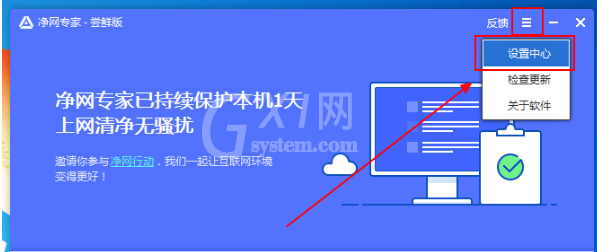
2、接着在在设置中心界面的左侧打开“捆绑拦截”。如下图所示:
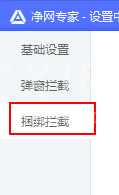
3、在这里就可以设置捆绑安装的拦截策略了,如果想定制拦截策略,点击左下角“修改”即可。
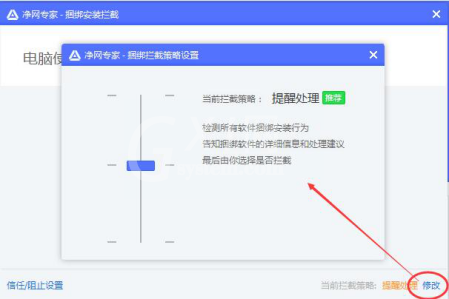
不同的拦截策略拦截强度也都不同。
a) 提醒处理策略:我们会提示有捆绑安装行为,你可以根据自己的需要,选择安装或阻止安装。
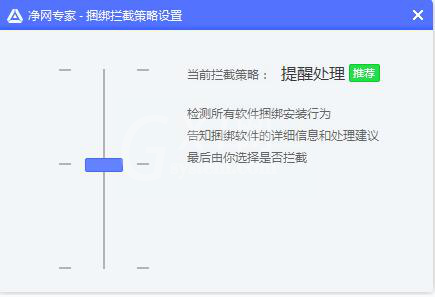
b) 自动处理策略:选择该策略,我们将自动拦截捆绑软件的安装,不再询问。
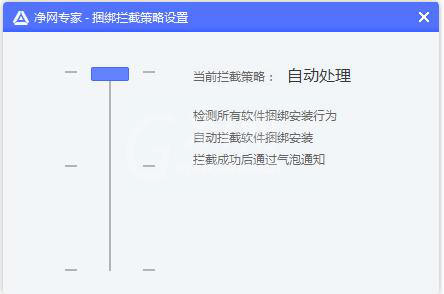
c) 关闭策略:选择该策略,将无法阻止任何捆绑软件的安装,稍有不慎又将“中招”。所以,我们强烈建议不要关闭拦截策略。
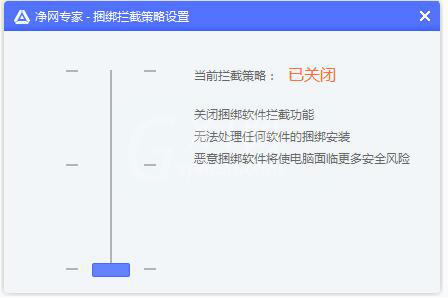
各位小伙伴们,看完上面的精彩内容,都清楚净网专家设置拦截策略的详细步骤了吧!



























